
之前介紹過一些免費圖示,設計都相當乾淨簡單,看起來賞心悅目,品質通常都有一定水準,例如:Standart.io 線條俐落的向量圖示、IconBros 持續更新的免費圖示集或 100% 可完整自訂的 illustrio,目前可自訂顏色、大小的圖示網站已經逐漸變成標準配備,不像之前都只能一次下載一套圖示又很難進行細部調整,而智慧型手機或平板電腦現今已經相當普遍,使用者介面(UI)和使用體驗(UX)也更為人重視,因此一套好的圖示必須要有可準確傳達資訊、可快速理解等特色。
本文要推薦的「ICOOON MONO」是一款日本開發者設計的免費圖示集,收錄超過 6000 個免費圖案!這套圖示的特色是圖案相當簡單,更重要的是即使只有單一顏色也能夠清楚傳達圖示要帶給使用者的意思。ICOOON MONO 提供各種主題類別的圖案,例如:人物、商業、健康、時尚、美食、活動、動植物、交通工具、建築、藝術音樂、體育、文具雜貨、符號、教育、電子產品等等。
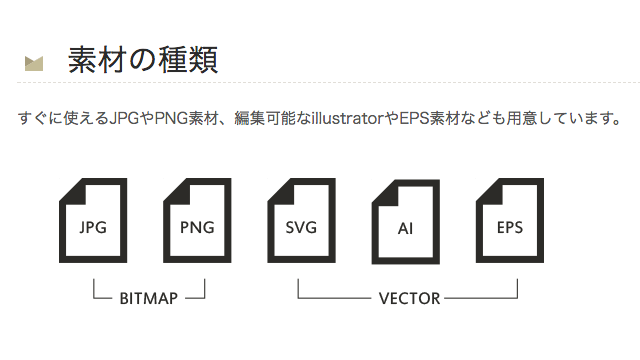
ICOOON MONO 也有各種圖示大小及格式,包括:16px、32px、48px、64px、128px、256px、512px 可線上預覽、切換或調整顏色,而網站除了開放 PNG、JPG 還提供向量圖格式 SVG、Illustrator Ai、Photoshop EPS 讓使用者免費下載,無需註冊,所有圖示都能免費使用於個人或商業用途。
網站名稱:ICOOON MONO
網站鏈結:https://icooon-mono.com/
使用教學
STEP 1
開啟 ICOOON MONO 可以看到這套圖示集的所有圖案預覽,主要分類顯示於上方(看起來很像圖示的那排灰色按鈕),能切換選擇各種主題,如果想要一次快速下載所有需要的圖示,可點擊圖案左上角的「+」將它加入列表,稍後可一次全部下載。
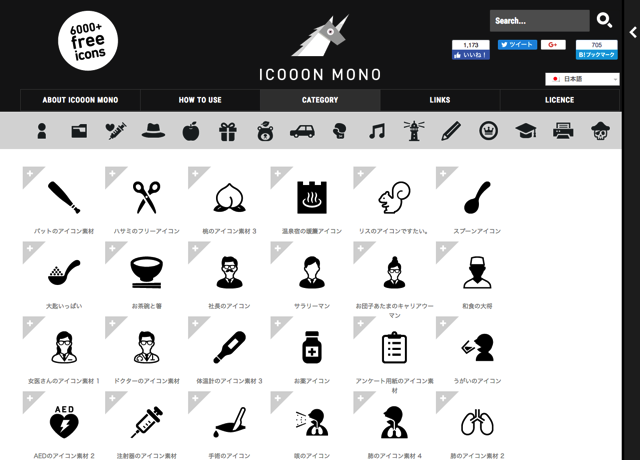
STEP 2
前面有提到,ICOOON MONO 收錄各種圖示主題類別,例如人物、健康醫療相關或是建築物等等,其實這些圖案設計都很可愛、精緻,即使直接以單色顯示,你也會很容易知道圖示要傳達的意義為何,簡單附上幾張網頁擷圖畫面,留給讀者自己上去 ICOOON MONO 尋寶。
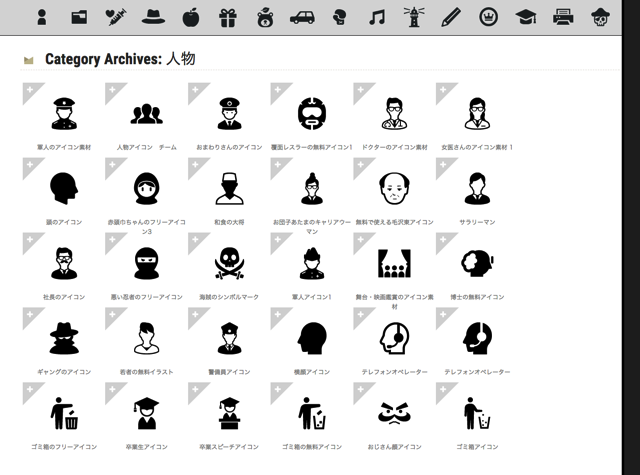
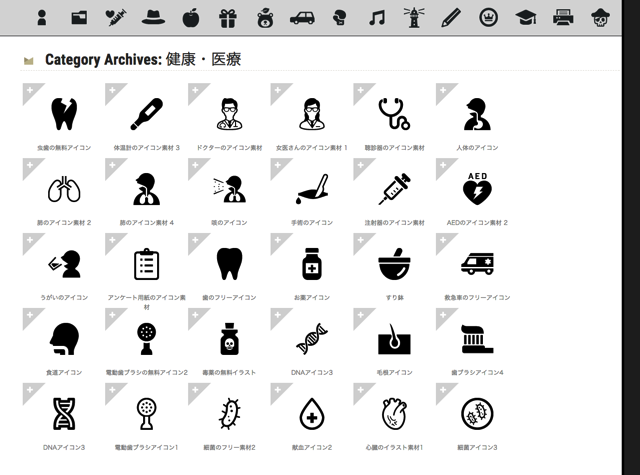
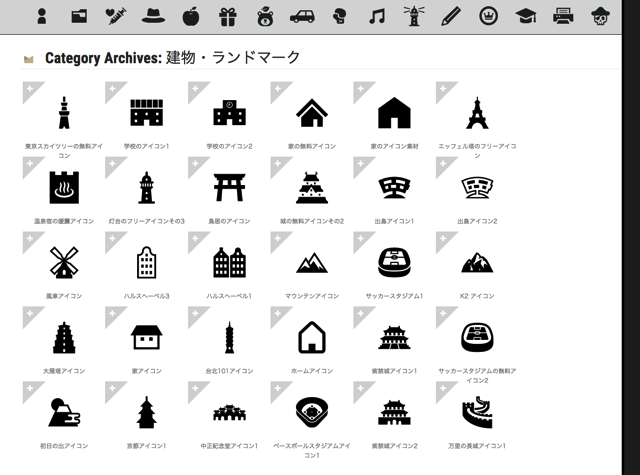
STEP 3
任意點擊其中一個圖示,開啟詳細資訊頁面,會顯示圖示名稱、預覽圖及標籤等資訊,可以直接在這裡選擇不同尺寸大小預覽,或者改變圖示顏色。
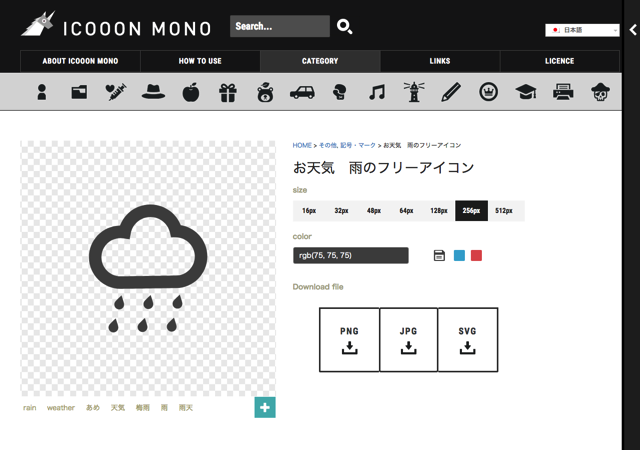
STEP 4
ICOOON MONO 很有趣的功能是可直接線上切換預覽顏色,透過調色盤或輸入 RGB 顏色色碼。
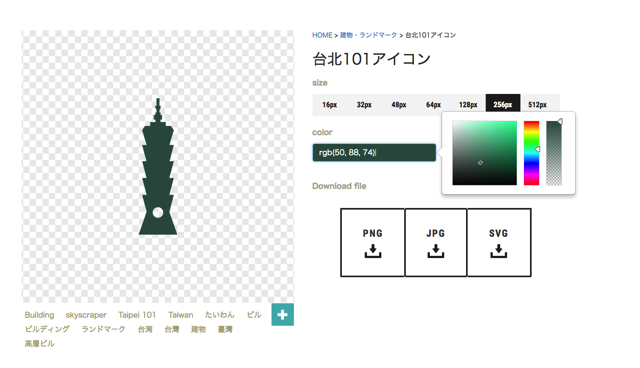
若你要下載的圖示不多,也能從頁面中點擊要下載的格式(PNG、JPG 或 SVG)來獲取圖示。
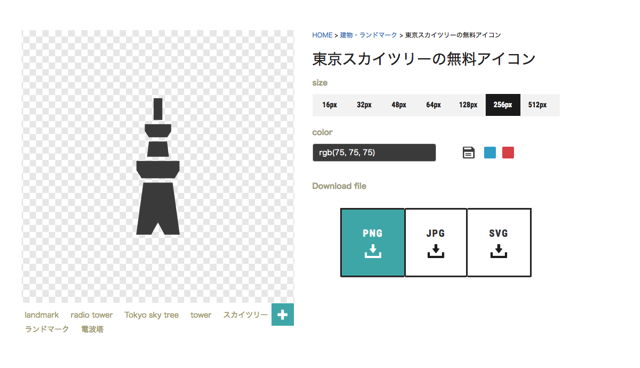
STEP 5
如果你點擊圖示左下角的「+」號,圖示會被加入側邊欄,類似於購物車的概念,當你把需要的圖示通通加入後,展開側邊欄就能選擇要下載的圖案大小或格式,不過 Illustrator Ai、Photoshop EPS 無法批次下載,必須點進去圖示頁面才能獲得檔案。
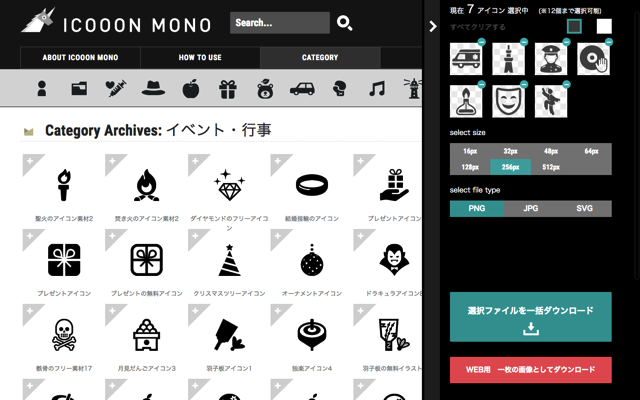
STEP 6
ICOOON MONO 還有另一個功能,可以把所有圖示合併成一張圖,透過 CSS 方式載入,可能速度上會更快一些(而且不會增加太多的請求數),詳細使用方式可點擊側邊欄的「WEB用 一枚の画像としてダウンロード」來製作、合併圖片。
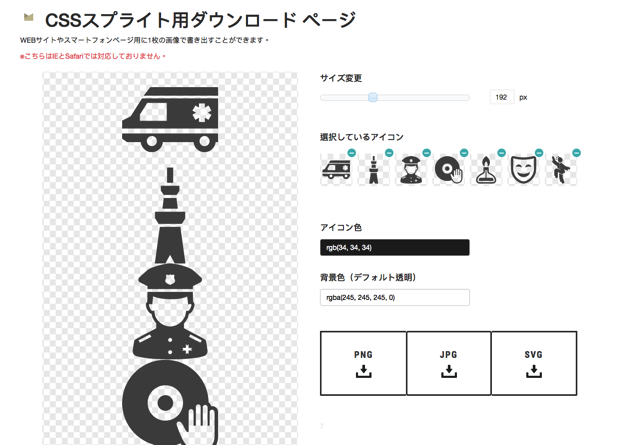
最後,再教大家如何從 ICOOON MONO 下載 illustrator Ai 或 Photoshop EPS 兩種向量圖格式,如果要用於印刷編輯可能會更為合適。一樣點擊進入圖示頁面,接著往下拖曳,找到「FREE VECTOR DOWNLOAD」就會看到 AI 或 EPS 下載按鈕。
點擊下載時會出現如下畫面,必須等待五秒鐘左右的倒數計時,直到下方產生綠色按鈕就能點擊並獲得向量圖檔。
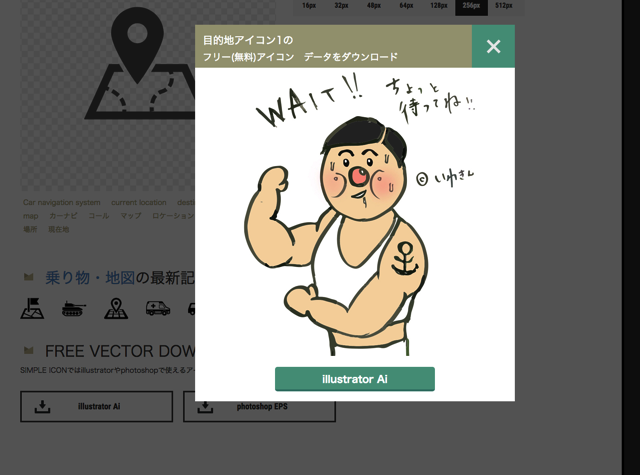
值得一試的三個理由:
- 日本免費圖示集,收錄超過 6000 種圖案,分門別類
- 可線上預覽、切換大小或調整顏色
- 免費下載 PNG、JPG 或向量格式 SVG、AI 和 EPS








